編輯:關於Android編程
本文將討論Android應用程序的線程模型以及如何使用線程來處理耗時較長的操作,而不是在主線程中執行,保證用戶界面(UI)的流暢運行。本文還將闡述一些用戶界面(UI)中與線程交互的API。
UI用戶界面線程
當應用程序啟動時,系統會為應用程序創建一個主線程(main)或者叫UI線程,它負責分發事件到不同的組件,包括繪畫事件。完成你的應用程序與Android UI組件交互。
例如,當您觸摸屏幕上的一個按鈕時,UI線程會把觸摸事件分發到組件上,更改狀態並加入事件隊列,UI線程會分發請求和通知到各個組件,完成相應的動作。
單線程模型的性能是非常差的,除非你的應用程序相當的簡單,特別是當所有的操作都在主線程中執行,比如訪問網絡或數據庫之類的耗時操作將會導致用戶界面鎖定,所有的事件將不能分發,應用程序就像死了一樣,更嚴重的是當超過5秒時,系統就會彈出“應用程序無響應”的對話框。
如果你想看看什麼效果,可以寫一個簡單的應用程序,在一個Button的OnClickListener中寫上Thread.sleep(2000),運行程序你就會看到在應用程序回到正常狀態前按鈕會保持按下狀態2秒,當這種情況發生時,您就會感覺到應用程序反映相當的慢。
總之,我們需要保證主線程(UI線程)不被鎖住,如果有耗時的操作,我們需要把它放到一個單獨的後台線程中執行。
下面是一個點擊按鈕後下載一個圖片,同時顯示到界面的ImageView上的例子:
public void onClick(View v)
{
new Thread(new Runnable()
{
public void run()
{
Bitmap b = loadImageFromNetwork();
mImageView.setImageBitmap(b);
}
}).start();
}
起初,上面的代碼似乎是一個很好的解決方案,因為它不會鎖住用戶界面線程。然面不幸的是,它違反了用戶界面單線程模型:Android的用戶界面工具包不是線程安全的,只能在UI線程中操作它,在上面的代碼中,你在一個工作線程中調用mImageView.setImageBitmap(b)時,將會發生意想不到的錯誤,這種錯誤是非常難跟蹤和調試的。
Android提供了幾種方法來從其他線程訪問UI線程。您可能已經熟悉他們了,下面是一個較全面的列表:
Activity.runOnUiThread(Runnable) View.post(Runnable) View.postDelayed(Runnable, long) Handler
您可以使用這些類和方法中的任何一種糾正前面的代碼示例:
public void onClick(View v)
{
new Thread(new Runnable()
{
public void run()
{
final Bitmap b = loadImageFromNetwork();
mImageView.post(new Runnable()
{
public void run()
{
mImageView.setImageBitmap(b);
}
});
}
}).start();
}
不幸的是,這些類和方法也往往使你的代碼更復雜,更難以閱讀。更糟糕的是,它需要頻繁執行復雜的操作界面更新。
為了解決這個問題,1.5和更高版本的Android平台提供了一個實用類稱為AsyncTask,簡化了長時間運行的任務,需要與用戶界面的交互。
類似AsyncTask的一個類UserTask也可用於Android 1.0和1.1版本,它提供了完全相同的API,所有您需要做的是把它的源代碼復制到你的應用程序中。
AsyncTask的目標是要為你的線程提供管理服務,我們前面的例子可以很容易的用AsyncTask來改寫:
public void onClick(View v)
{
new DownloadImageTask().execute("http://blog.92coding.com/404.gif");
}
private class DownloadImageTask extends AsyncTask<String, Void, Bitmap>
{
protected Bitmap doInBackground(String... urls)
{
return loadImageFromNetwork(urls[0]);
}
protected void onPostExecute(Bitmap result)
{
mImageView.setImageBitmap(result);
}
}
正如你所看到的,我們必須通過繼承AsyncTask類來使用它,非常重要的一點是:AsyncTask必須在UI線程中實例化它,並且只能執行一次。
以下是AsyncTask的簡要使用方法:
◆您可以指定三個參數類型,泛型參數,進度值(執行過程中返回的值)和最終值(執行完返回的值)。
◆該方法doInBackground()自動執行工作線程(後台線程)
◆onPreExecute(),onPostExecute()和onProgressUpdate()都是在UI線程調用
◆由doInBackground返回的值()發送到onPostExecute()
◆您可以在執行doInBackground()時調用publishProgress()然後在UI組程中執行onProgressUpdate()。◆您可以從任何線程隨時取消任務
不管你是否使用AsyncTask,時刻牢記單一線程模型的兩條規則:
1、不要鎖住用戶界面。
2、確保只在UI線程中訪問Android用戶界面工具包中的組件。
AsyncTask只是可以讓你更容易地做這些事情。
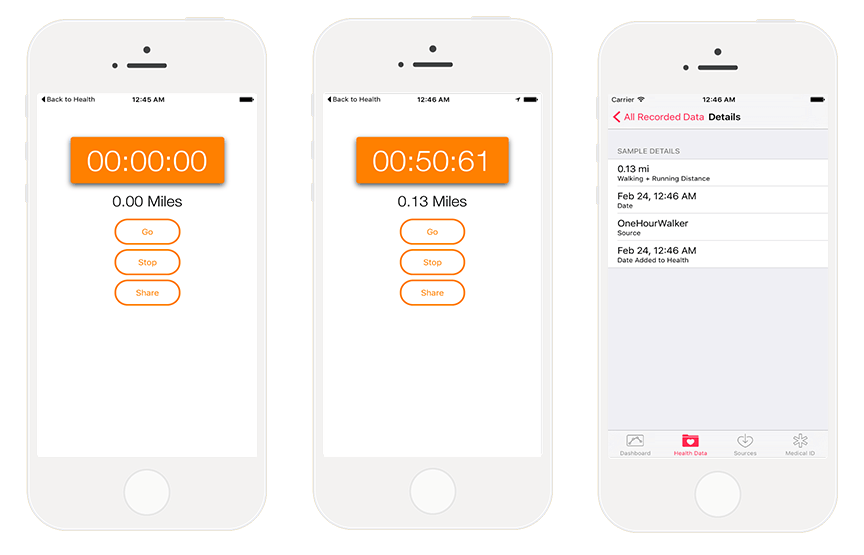 如何借助 HealthKit 打造一款健身應用?
如何借助 HealthKit 打造一款健身應用?
根據新聞報導,健康與健美在今時今日的重要程度比已往任何時候都高。說起來有點可笑,似乎就在幾天之前,筆者就見到過類似的新聞。或許,這是當人逐漸變老之後揮之不去的感覺吧&md
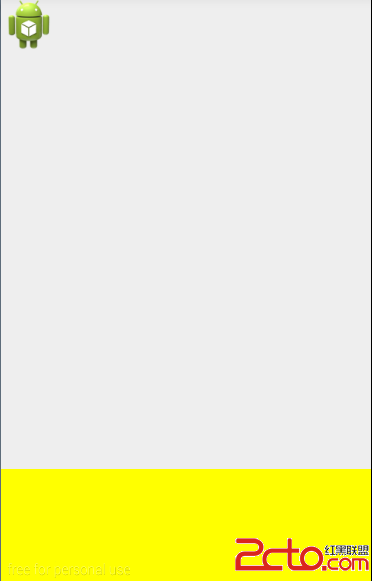 Android開發之Drag&Drop框架實現拖放手勢
Android開發之Drag&Drop框架實現拖放手勢
Android3.0提供了drag/drop框架,利用此框架可以實現使用拖放手勢將一個view拖放到當前布局中的另外一個view中。本文將介紹如何使用拖放框架。 一、實
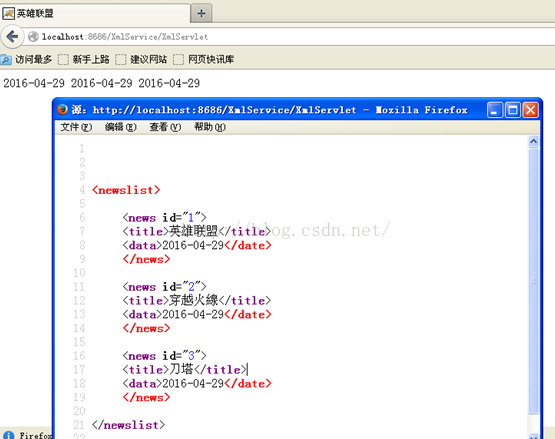 android之客戶端從服務端解析數據及上傳與反饋數據
android之客戶端從服務端解析數據及上傳與反饋數據
1、json從服務端解析服務端數據客戶端的運行結果本來是這樣的[{id:1,title:"馬雲",publishTime:Sat May 14 15:
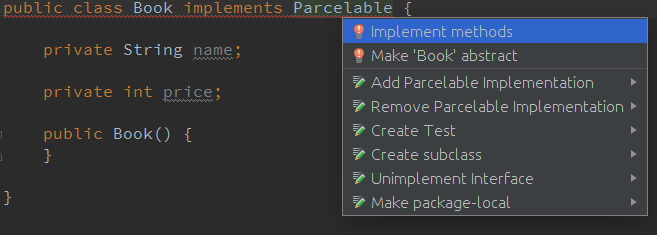 Android:學習AIDL(上)
Android:學習AIDL(上)
前言在決定用這個標題之前甚是忐忑,主要是擔心自己對AIDL的理解不夠深入,到時候大家看了之後說——你這是什麼玩意兒,就這麼點東西就敢說夠了?簡直是